Messenger nie może otworzyć załącznika lub linku? Oto co robić

Messenger nie może otworzyć załącznika lub linku? Dowiedz się, jak rozwiązać ten problem dzięki sprawdzonym krokom i wskazówkom.
Chociaż współczesne telefony są znacznie większe niż ich poprzednicy pod względem możliwości i czystej mocy obliczeniowej , nadal są telefonami. I to całkiem otrzeźwiające, kiedy nie mogą dzwonić w staromodny sposób — bez VoIP czy VoLTE. Niektórzy użytkownicy zgłaszają, że otrzymują błąd Tylko połączenia alarmowe bez karty SIM, ponieważ ich telefon nie może zarejestrować karty SIM. Jeśli to również Cię niepokoi, zapoznaj się z instrukcjami, które podaliśmy poniżej.
Spis treści:
Jak naprawić kartę SIM, która mówi tylko o połączeniach alarmowych?
Jeśli otrzymujesz tylko połączenia alarmowe bez karty SIM, pamiętaj o ponownym uruchomieniu urządzenia i wyłączeniu trybu samolotowego. Sprawdź również, czy karta SIM jest prawidłowo umieszczona w zasobniku SIM i czy jest włączona w Ustawienia > Łączność.
Jeśli to nie rozwiąże problemu, zresetuj ustawienia APN lub sieci. Na koniec możesz spróbować przywrócić ustawienia fabryczne, ponieważ istnieją raporty, że ten problem zaczął się po dużej aktualizacji Androida (np. Androida 11 do Androida 12).
1. Uruchom ponownie urządzenie
Zacznij od miękkiego restartu. Wyłącz urządzenie i włącz je ponownie. Sprawdź ikonę sygnału sieci na pasku stanu, aby sprawdzić, czy jest zasięg sieci, czy nie.
Jeśli nadal otrzymujesz komunikat, że karta SIM nie jest włożona i jedyne dostępne połączenia to połączenia alarmowe, sugerujemy wyjęcie i ponowne włożenie karty SIM.
2. Wyjmij kartę SIM z tacki i włóż ją ponownie
Wyjęcie i ponowne włożenie karty SIM to kolejny realny krok. Pamiętaj tylko, aby zachować ostrożność podczas wkładania narzędzia do wyjmowania karty SIM, aby uniknąć uszkodzenia tacki lub wnętrza telefonu. Po wyjęciu karty SIM z kieszeni karty SIM wyczyść ją i upewnij się, że nie jest uszkodzona. Możesz także spróbować umieścić kartę SIM w dodatkowym gnieździe, jeśli Twoje urządzenie jest wyposażone w funkcję dual-SIM.
Po ponownym włożeniu karty SIM problem powinien zostać rozwiązany. Jeśli jednak nadal pojawia się ten sam błąd, rozważ zresetowanie ustawień sieciowych.
3. Zresetuj ustawienia sieciowe
Resetowanie ustawień sieciowych jest również realną opcją, ale przed zresetowaniem wszystkich ustawień sieciowych spróbuj najpierw zresetować APN. Nazwa punktu dostępu to konfiguracja przypisana do operatora, która umożliwia korzystanie z łączności GSM i LTE/5G. Jest to wstępnie zastosowana konfiguracja dostarczona przez operatora, więc użytkownicy nie powinni wprowadzać żadnych zmian. Mimo to istnieje możliwość, że coś samo się zmieniło (głównie z powodu aktualizacji systemu), a zresetowanie APN przywróci wartości domyślne.
Oto jak zresetować APN na swoim Androidzie:
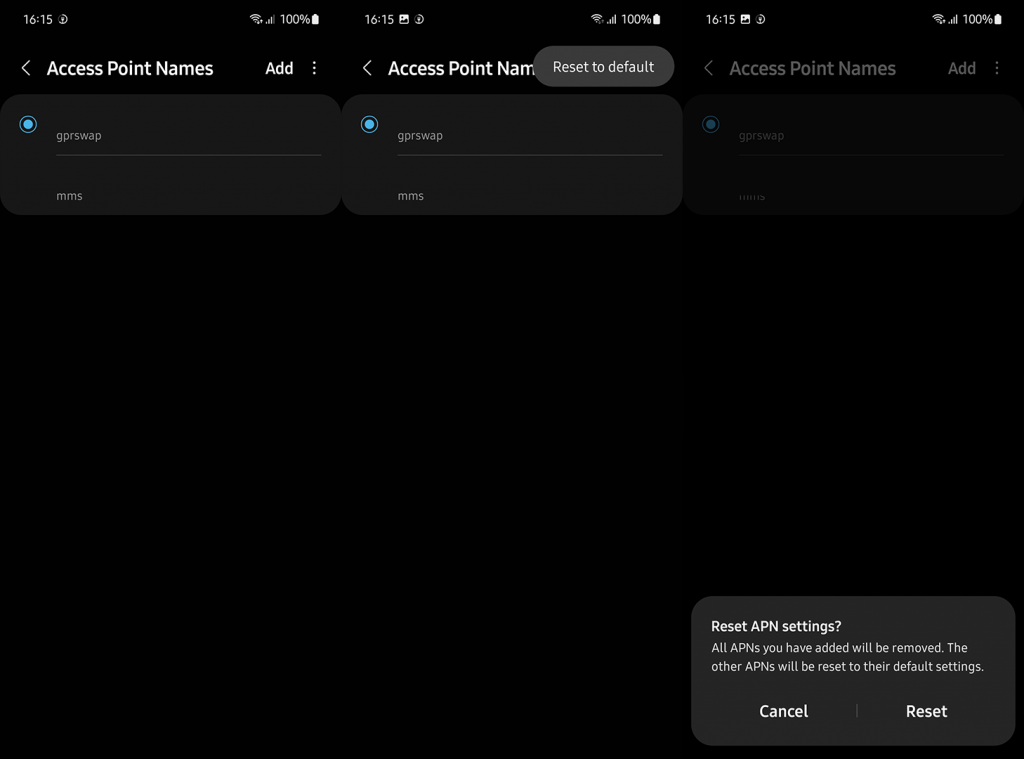
Jeśli to nie zadziałało, zresetuj ustawienia sieci, postępując zgodnie z tymi instrukcjami:
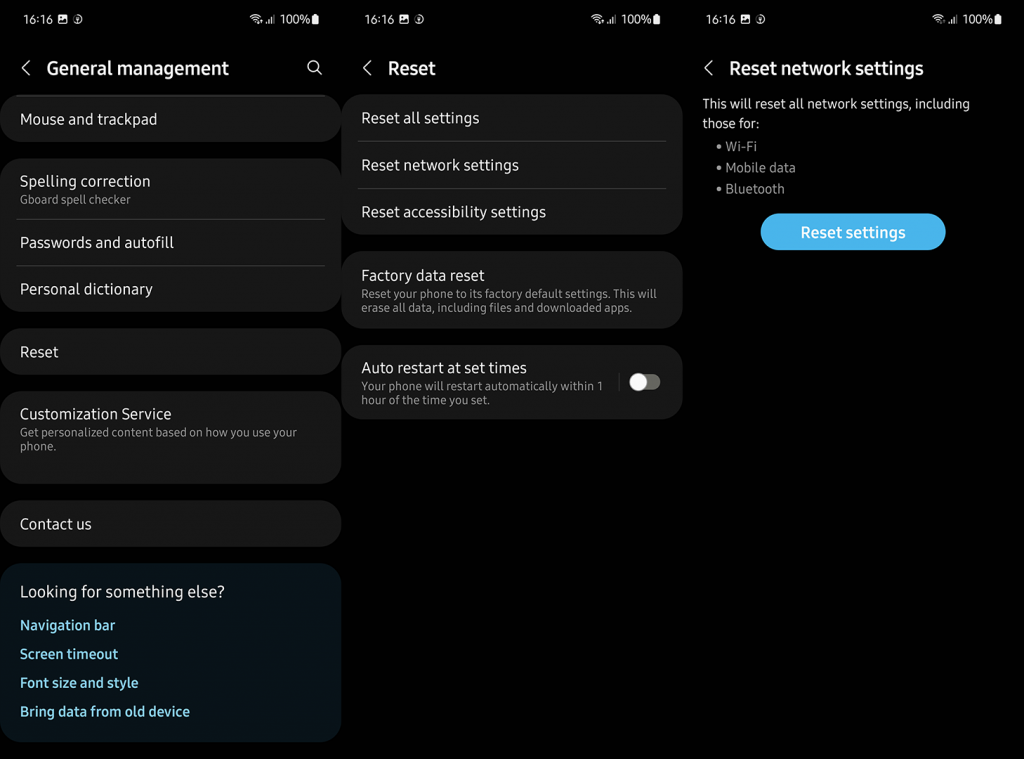
Więcej informacji na temat resetowania ustawień sieciowych i ustawień, które obejmuje, można znaleźć w tym artykule .
4. Zresetuj urządzenie do ustawień fabrycznych
Jeśli nadal otrzymujesz monit tylko o połączenia alarmowe bez karty SIM, możesz przywrócić ustawienia fabryczne. Ale sugerujemy również rozważenie wymiany karty SIM lub skontaktowanie się z operatorem, aby sprawdzić, czy występują jakieś problemy po jego stronie. Ponadto zdecydowanie są obszary wiejskie, które nie mają dobrego zasięgu sieci, więc miej to również na uwadze.
Z tego artykułu dowiesz się, jak zresetować Androida do ustawień fabrycznych . Nie zapomnij wykonać kopii zapasowej wszystkiego, zanim to zrobisz, ponieważ ta procedura nieodwracalnie usunie wszystkie dane z pamięci wewnętrznej.
I w tej notatce możemy nazwać to okładem. Dziękujemy za przeczytanie i skontaktuj się z nami w sekcji komentarzy poniżej. Oczekujemy na kontakt zwrotny.
Tryb samolotowy Androida pozwala na jednoczesne rozłączenie się ze wszystkimi połączeniami sieciowymi. Warto skorzystać z tego trybu, aby rozłączyć i ponownie połączyć telefon komórkowy z operatorem bezprzewodowym. Może to pomóc w naprawieniu drobnych usterek w połączeniu.
Pociągnij w dół z góry ekranu telefonu.
Wybierz Tryb samolotowy , aby włączyć ten tryb.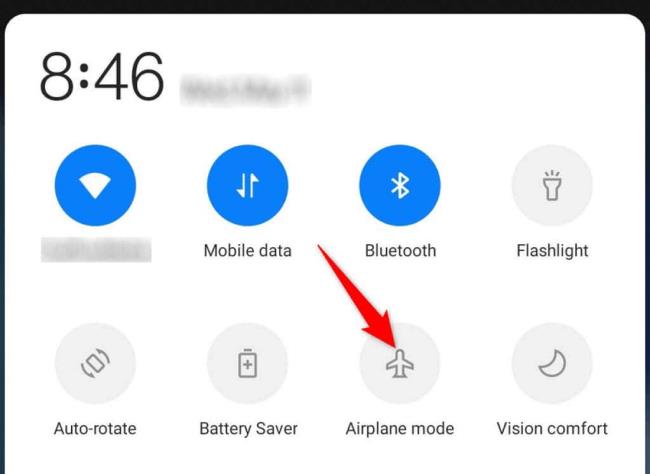
Poczekaj dziesięć sekund.
Stuknij opcję Tryb samolotowy , aby ponownie wyłączyć ten tryb.
Twoje urządzenie z Androidem automatycznie wyszukuje odpowiedniego dostawcę sieci i łączy się z nim. Jeśli jednak wystąpią problemy typu „Tylko połączenia alarmowe”, warto ręcznie wybrać operatora z listy.
Może to rozwiązać Twój problem i umożliwić wznowienie rozmów telefonicznych na Twoim urządzeniu.
Uruchom Ustawienia na swoim telefonie.
Przejdź do Wi-Fi i sieć > Karta SIM i sieć i wybierz swoją kartę SIM.
Kliknij Operatorzy sieci na stronie SIM.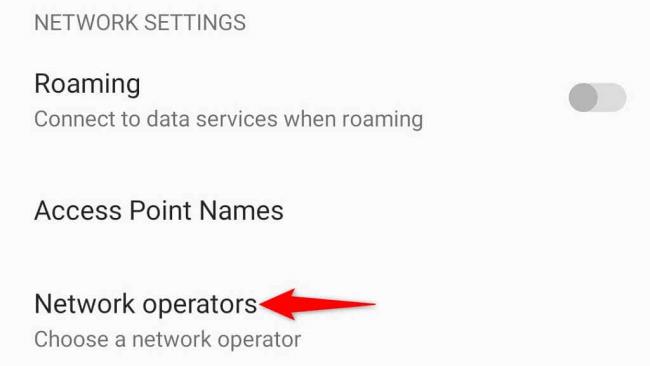
Wyłącz opcję Wybierz automatycznie .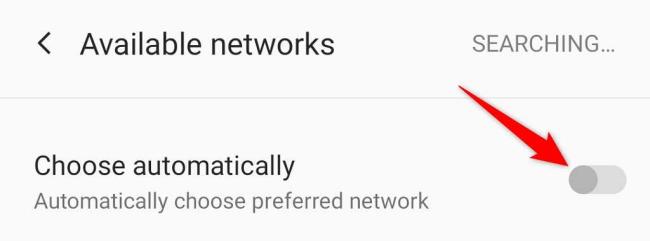
Wybierz swojego dostawcę na liście sieci komórkowych.
Messenger nie może otworzyć załącznika lub linku? Dowiedz się, jak rozwiązać ten problem dzięki sprawdzonym krokom i wskazówkom.
Dowiedz się, jak szybko stworzyć grupę kontaktów w Outlook, aby efektywnie zarządzać swoimi wiadomościami e-mail. Oszczędzaj czas z naszą szczegółową instrukcją.
Dowiedz się, jak rozwiązać problem z błędem 740 żądana operacja wymaga podniesienia Windows 10 problemów z rozwiązaniami przedstawionymi w tym artykule.
Jeśli chcesz mieć większą kontrolę nad tym, które witryny próbują uzyskać dostęp na Twoim komputerze, oto jak skutecznie zarządzać uprawnieniami witryny w Microsoft Edge.
Poznaj najlepsze emulatory PS4 na PC, które pozwolą Ci grać w gry na konsole PlayStation 4 za darmo na komputerach z Windows.
Odkryj możliwe rozwiązania, aby naprawić błąd wyjątku nieznanego oprogramowania (0xe0434352) w systemie Windows 10 i 11 podany tutaj…
Jak usunąć animacje z prezentacji PowerPoint, aby dostosować ją do profesjonalnych standardów. Oto przydatne wskazówki.
Radzenie sobie z Wicked Whims, które nie działają w Sims 4. Wypróbuj 6 skutecznych rozwiązań, takich jak aktualizacja modów i więcej.
Odkryj jak naprawić problem z kontrolerem PS4, który się nie ładuje. Sprawdź 8 prostych rozwiązań, w tym testy kabli, portów oraz reset kontrolera.
Dowiedz się, jak naprawić Operacja nie zakończyła się pomyślnie, ponieważ plik zawiera wirusa Windows 11/10 i nie można otworzyć żadnego pliku…

![[NAPRAWIONO] Błąd 740 Żądana operacja wymaga podwyższenia systemu Windows 10 [NAPRAWIONO] Błąd 740 Żądana operacja wymaga podwyższenia systemu Windows 10](https://luckytemplates.com/resources1/images2/image-2122-0408150409645.png)





![Napraw kontroler PS4 nie ładuje się [8 łatwych ROZWIĄZAŃ] Napraw kontroler PS4 nie ładuje się [8 łatwych ROZWIĄZAŃ]](https://luckytemplates.com/resources1/images2/image-9090-0408151104363.jpg)
![Operacja nie została zakończona pomyślnie, ponieważ plik zawiera wirusa [NAPRAWIONO] Operacja nie została zakończona pomyślnie, ponieważ plik zawiera wirusa [NAPRAWIONO]](https://luckytemplates.com/resources1/images2/image-4833-0408151158929.png)